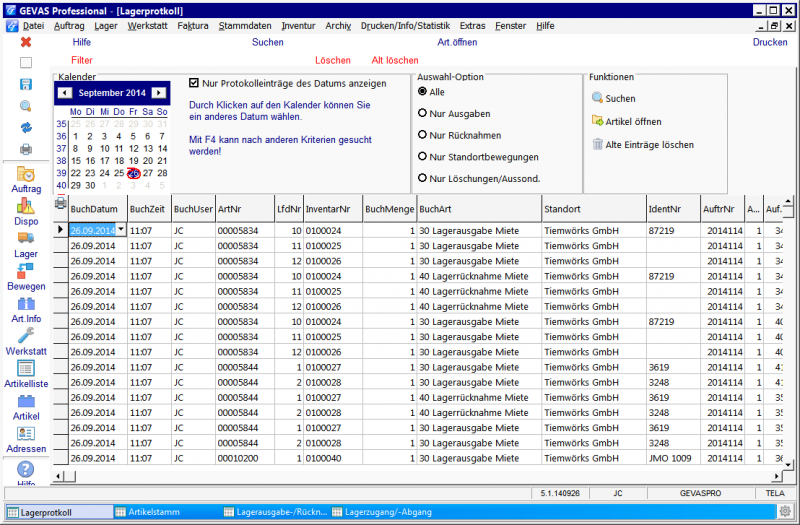GEVAS-Professional Lagerprotokoll: Unterschied zwischen den Versionen
(→Buchungsart) |
|||
| (5 dazwischenliegende Versionen desselben Benutzers werden nicht angezeigt) | |||
| Zeile 1: | Zeile 1: | ||
== Allgemeines == | == Allgemeines == | ||
| − | Im Lagerprotokoll werden alle Vorgänge verzeichnet, die die Lagerverwaltung betreffen. | + | Im Lagerprotokoll werden alle Vorgänge verzeichnet, die die Lagerverwaltung betreffen. Sie können es über das Menü "Lager-->Lagerprotokoll" öffnen. |
| − | == | + | == Anzeige des Protokolls == |
| + | |||
| + | Beispiel: | ||
| + | |||
| + | [[Datei:GEVAS-Professional_Lagerprotokoll.png|800px]] | ||
| + | |||
| + | |||
| + | === Datum === | ||
| + | |||
| + | Wenn das Fenster geöffnet wird, zeigt es standardmäßig alle Protokoll-Eintrag des heutigen Tages an. Sie können das Datum, ab wann das Protokoll angezeigt werden soll, im Kalender links oben ändern. | ||
| + | |||
| + | === Auswahl-Option === | ||
| + | |||
| + | Hier können Sie festlegen, dass nur bestimmte Buchungsvorgänge angzeigt werden sollen. | ||
| + | |||
| + | === Ausdruck des Protokolls === | ||
| + | |||
| + | Mit dem Druckersysmbol oben links in der Tabelle können Sie die angezeigten Protokoll-Daten ausdrucken. Stellen Sie dazu vor dem Drucken die Spalten der Tabelle so zusammen, wie sie ausgedruckt werden sollen. | ||
| + | |||
| + | == Funktionen == | ||
| + | |||
| + | === Suchen === | ||
| + | |||
| + | Hiermit können Sie innerhalb des Protokolls suchen. Im Suchen-Fenster klicken Sie dazu in der Tabelle auf die gewünschte Spalte und geben oben den Suchbegriff ein. | ||
| + | |||
| + | Mit '''OK''' wird die Suche in das Protokoll-Fenster übernommen und die gefundenen Daten werden angezeigt. | ||
| + | |||
| + | === Artikel öffnen === | ||
| − | + | Hiermit können Sie den Artikel, auf den die Protkoll-Tabelle zeigt, in den Artikel-Stammdaten öffnen. | |
| − | + | === Alte Einträge löschen === | |
| − | |||
| − | |||
| − | |||
| − | |||
| − | |||
| − | |||
| − | + | Mit dieser Funktion können Sie alte Protokoll-Einträge löschen. Dazu werden Sie nach dem Datum gefragt, bis zu dem (einschließlich) gelöscht werden soll. Standardmäßig schlägt das Programm ein Datum vor, das 3 Jahre in der Vergangenheit liegt. Sie können diese Vorgabe aber mit einem anderen Datum überschreiben. | |
| − | |||
| − | |||
| − | |||
| − | |||
| − | |||
| − | |||
| − | + | * Das Protkoll wird auch für Auswertungen benutzt. Sie sollten also bedenken, dass Sie nicht allzu "junge" Daten löschen! | |
| + | * Beachten Sie auch die gesetzlichen Vorschriften Ihres Landes zur Aufbewahrung von elektronisch gespeicherten Daten. | ||
| − | |||
| − | |||
| − | |||
| − | |||
| − | |||
| − | |||
| − | |||
| − | |||
| − | |||
| − | + | == Buchungsart == | |
| − | |||
| − | |||
| − | |||
| + | Das Feld „Buchungsart“ zeigt an, um welchen Buchungsvorgang es sich handelte: | ||
| + | {| class="wikitable" style="text-align: left;" | ||
| + | !Buchungsart | ||
| + | !Vorgang | ||
| + | |- valign="top" | ||
| + | |1 | ||
| + | |Artikel-Neuanlage | ||
| + | |- valign="top" | ||
| + | |2 | ||
| + | |Artikel-Änderung | ||
| + | |- valign="top" | ||
| + | |3 | ||
| + | |Einzelteil-Neuanlage | ||
| + | |- valign="top" | ||
| + | |4 | ||
| + | |Einzelteil-Änderung | ||
| + | |- valign="top" | ||
| + | |7 | ||
| + | |n.b. | ||
| + | |- valign="top" | ||
| + | |8 | ||
| + | |Aussondern/Löschen | ||
| + | |- valign="top" | ||
| + | |9 | ||
| + | |Löschen Artikel kpl. | ||
| + | |- valign="top" | ||
| + | |30 | ||
| + | |Lagerausgabe | ||
| + | |- valign="top" | ||
| + | |31 | ||
| + | |Lagerabgang | ||
| + | |- valign="top" | ||
| + | |32 | ||
| + | |Lagerabgang Miet-Menge | ||
| + | |- valign="top" | ||
| + | |33 | ||
| + | |Lagerabgang Verkaufsmenge | ||
| + | |- valign="top" | ||
| + | |34 | ||
| + | |Standort/Lagerort-Änderung | ||
| + | |- valign="top" | ||
| + | |35 | ||
| + | |Inventur-Erfassung Miet-Menge | ||
| + | |- valign="top" | ||
| + | |36 | ||
| + | |Inventur-Erfassung Verkaufsmenge | ||
| + | |- valign="top" | ||
| + | |39 | ||
| + | |Storno Mietlagerausgabe | ||
| + | |- valign="top" | ||
| + | |40 | ||
| + | |Lagerrücknahme Miete | ||
| + | |- valign="top" | ||
| + | |41 | ||
| + | |Lagerzugang Gesamtmenge | ||
| + | |- valign="top" | ||
| + | |42 | ||
| + | |Lagerzugang Miet-Menge | ||
| + | |- valign="top" | ||
| + | |43 | ||
| + | |Lagerzugang Verkaufsmenge | ||
| + | |- valign="top" | ||
| + | |45 | ||
| + | |Fremdgerät Wareneingang | ||
| + | |- valign="top" | ||
| + | |46 | ||
| + | |Fremdgerät Warenausgang | ||
| + | |- valign="top" | ||
| + | |47 | ||
| + | |Fremdgerät in Auftrag eingefügt | ||
| + | |- valign="top" | ||
| + | |48 | ||
| + | |Fremdgerät aus Auftrag entfernt | ||
| + | |- valign="top" | ||
| + | |49 | ||
| + | |Auftr.Korrektur | ||
| + | |- valign="top" | ||
| + | | | ||
| + | | | ||
| + | |- valign="top" | ||
| + | |50 | ||
| + | |Reparatur | ||
| + | |- valign="top" | ||
| + | |51 | ||
| + | |Repa.Rückgabe, abgeschl. | ||
| + | |- valign="top" | ||
| + | |52 | ||
| + | |Repa.kosten erfassen | ||
| + | |- valign="top" | ||
| + | |53 | ||
| + | |Repa.teile erfasst | ||
| + | |- valign="top" | ||
| + | | | ||
| + | | | ||
| + | |} | ||
== Links == | == Links == | ||
Aktuelle Version vom 26. September 2014, 12:30 Uhr
Inhaltsverzeichnis
1 Allgemeines
Im Lagerprotokoll werden alle Vorgänge verzeichnet, die die Lagerverwaltung betreffen. Sie können es über das Menü "Lager-->Lagerprotokoll" öffnen.
2 Anzeige des Protokolls
Beispiel:
2.1 Datum
Wenn das Fenster geöffnet wird, zeigt es standardmäßig alle Protokoll-Eintrag des heutigen Tages an. Sie können das Datum, ab wann das Protokoll angezeigt werden soll, im Kalender links oben ändern.
2.2 Auswahl-Option
Hier können Sie festlegen, dass nur bestimmte Buchungsvorgänge angzeigt werden sollen.
2.3 Ausdruck des Protokolls
Mit dem Druckersysmbol oben links in der Tabelle können Sie die angezeigten Protokoll-Daten ausdrucken. Stellen Sie dazu vor dem Drucken die Spalten der Tabelle so zusammen, wie sie ausgedruckt werden sollen.
3 Funktionen
3.1 Suchen
Hiermit können Sie innerhalb des Protokolls suchen. Im Suchen-Fenster klicken Sie dazu in der Tabelle auf die gewünschte Spalte und geben oben den Suchbegriff ein.
Mit OK wird die Suche in das Protokoll-Fenster übernommen und die gefundenen Daten werden angezeigt.
3.2 Artikel öffnen
Hiermit können Sie den Artikel, auf den die Protkoll-Tabelle zeigt, in den Artikel-Stammdaten öffnen.
3.3 Alte Einträge löschen
Mit dieser Funktion können Sie alte Protokoll-Einträge löschen. Dazu werden Sie nach dem Datum gefragt, bis zu dem (einschließlich) gelöscht werden soll. Standardmäßig schlägt das Programm ein Datum vor, das 3 Jahre in der Vergangenheit liegt. Sie können diese Vorgabe aber mit einem anderen Datum überschreiben.
- Das Protkoll wird auch für Auswertungen benutzt. Sie sollten also bedenken, dass Sie nicht allzu "junge" Daten löschen!
- Beachten Sie auch die gesetzlichen Vorschriften Ihres Landes zur Aufbewahrung von elektronisch gespeicherten Daten.
4 Buchungsart
Das Feld „Buchungsart“ zeigt an, um welchen Buchungsvorgang es sich handelte:
| Buchungsart | Vorgang |
|---|---|
| 1 | Artikel-Neuanlage |
| 2 | Artikel-Änderung |
| 3 | Einzelteil-Neuanlage |
| 4 | Einzelteil-Änderung |
| 7 | n.b. |
| 8 | Aussondern/Löschen |
| 9 | Löschen Artikel kpl. |
| 30 | Lagerausgabe |
| 31 | Lagerabgang |
| 32 | Lagerabgang Miet-Menge |
| 33 | Lagerabgang Verkaufsmenge |
| 34 | Standort/Lagerort-Änderung |
| 35 | Inventur-Erfassung Miet-Menge |
| 36 | Inventur-Erfassung Verkaufsmenge |
| 39 | Storno Mietlagerausgabe |
| 40 | Lagerrücknahme Miete |
| 41 | Lagerzugang Gesamtmenge |
| 42 | Lagerzugang Miet-Menge |
| 43 | Lagerzugang Verkaufsmenge |
| 45 | Fremdgerät Wareneingang |
| 46 | Fremdgerät Warenausgang |
| 47 | Fremdgerät in Auftrag eingefügt |
| 48 | Fremdgerät aus Auftrag entfernt |
| 49 | Auftr.Korrektur |
| 50 | Reparatur |
| 51 | Repa.Rückgabe, abgeschl. |
| 52 | Repa.kosten erfassen |
| 53 | Repa.teile erfasst |